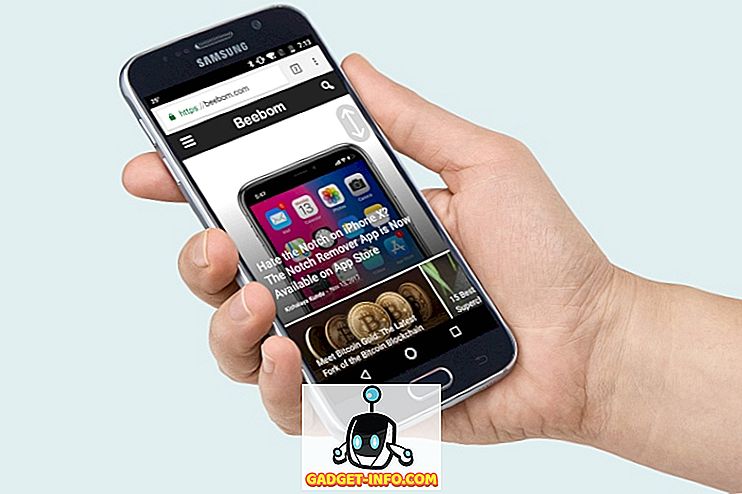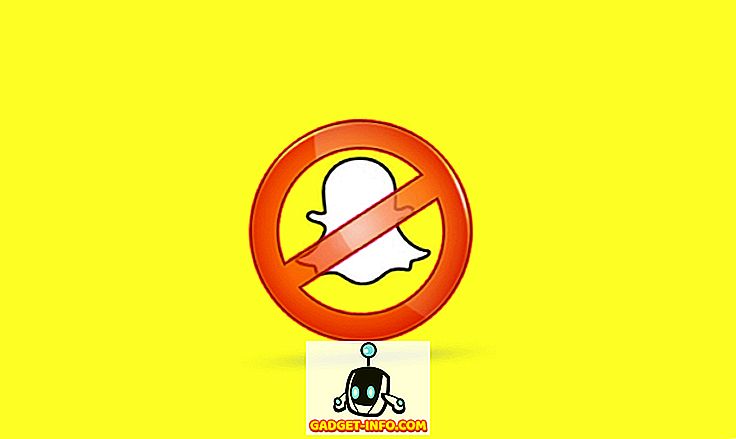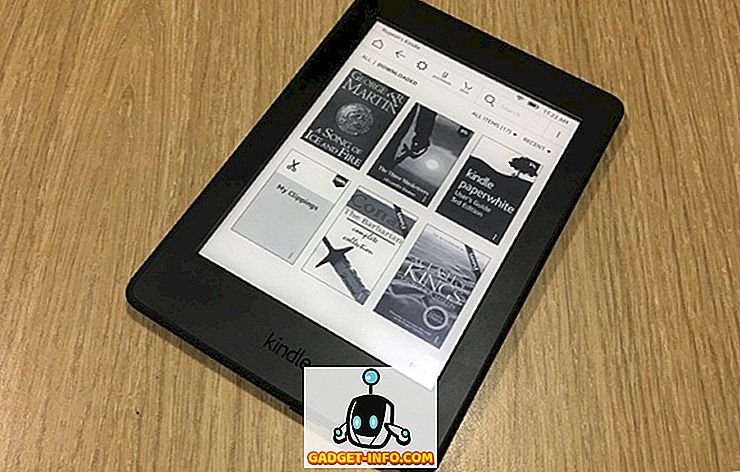Vsi smo se potrudili, da smo vsaj enkrat v življenju ponastavili gesla samo zato, ker smo jih pozabili. Obstaja toliko različnih računov, ki jih moramo obvladati, da ne moremo zapomniti gesel za vse. Preprosta rešitev je, da uporabite isto geslo za vse svoje račune, vendar ne verjamem, da vam moram povedati, kako nevarna je ta praksa. V vašem interesu je, da uporabite močna in različna gesla za vse račune. Toda ta praksa, čeprav varna in potrebna, prav tako otežuje spominjanje gesel. Dobra rešitev za ta problem je uporaba upravljalnika gesel.
Ljudje na Icecreamapps so znani po ustvarjanju nekaterih zelo koristnih in super aplikacij za ekosistem Windows. Ne samo, da so aplikacije odlične, ampak tudi brezplačne. Njihova najnovejša ponudba je aptly imenovano Icecream Password Manager, aplikacija, ki vam ne samo pomaga pri upravljanju teh nadležnih gesel na vašem računalniku Windows, ampak še veliko več. Torej, preden pozabite in morate ponastaviti še eno geslo, poglejmo aplikacijo, kajne?
Ključne funkcije
Tudi če se uporablja samo kot upravljalnik gesel, je aplikacija odlična. Vse vnose v svoj trezor lahko shranite in dostopate do vseh gesel v brskalniku (Mozilla in Chrome) z vnosom glavnega gesla. Kot smo že omenili, je shranjevanje prijav samo ena od mnogih funkcij, ki jih opravlja, aplikacija pa ima tudi številne druge uporabne funkcije. Oglejmo si najboljše od njih.
Šifriranje
Preden začnemo s tem, kaj ta aplikacija počne, je najprej treba ugotoviti, kako varna je aplikacija sama? Konec koncev, nobeno močno geslo vas ne more zaščititi, če je vaš trezor za geslo vlomljen. Z veseljem vam povem, da aplikacija sledi standardnemu šifriranju bitov AES-256 . To pomeni, da ponuja najboljše šifriranje v svojem razredu, tako da je vdreti v svoj trezor poleg nemogoče.

Upravljanje gesel
Primarna funkcija te aplikacije je upravljanje vaših prijav in gesel. Ko namestite aplikacijo, boste morali ustvariti trezor z glavnim geslom, ki bo vseboval vse informacije. Znotraj trezorja lahko ročno shranite prijave ali pustite, da ga brskalnik vstavi za vas. Ko se boste prijavili v kateri koli račun, ga bo vtičnik samodejno zaznal in zahteval dovoljenje za shranjevanje podatkov za prijavo. Ko ste zabeležili vsa gesla, od naslednjega časa ne boste več morali vnesti gesla za določeno mesto. Vsakič, ko ste na kateri koli strani za prijavo, kliknite ikono čepa in vnesite glavno geslo, geslo za določen račun se bo samodejno izpolnilo in prijavljeni boste.

Ena druga stvar, ki jo lahko uporabite za aplikacijo, je ustvarjanje močnega gesla, polnjenega z naključnimi alfanumeričnimi znaki . Ko imate čas, morate to funkcijo uporabiti za spreminjanje gesla za vse račune. Tako bodo varni in varni. Vsakdo, ki poskuša vdreti v vaš račun, bo težko odpravil vaše geslo.
Obrazec za polnjenje
Aplikacija omogoča tudi varno shranjevanje osebnih podatkov v trezorju. To je koristno pri samodejnem izpolnjevanju vseh spletnih obrazcev. Vsakič, ko izpolnite spletni obrazec, kliknite vtičnik aplikacije in izberite možnost Identitete za samodejno izpolnjevanje obrazca.

Upravljanje kreditnih kartic
V trezor lahko shranite neomejeno število kartic. Kliknite na element dodaj in izberite možnost »Kreditne kartice«. Tu vnesite vse potrebne podrobnosti in kliknite Shrani. Zdaj, ko opravljate spletni nakup, lahko podatke o kreditni kartici polnite z vtičnikom aplikacije. To vam omogoča, da varno shranite podatke o kreditni kartici, medtem ko odstranite težave pri sprejemanju kreditne kartice ob vsakem nakupu.

Upravljanje osebnih izkaznic
Prav tako lahko shranite različne dokumente dokazil o identiteti, da jih varno obdržite v trezorju. Dodate lahko svoje vozniško dovoljenje in potni list . Dobra praksa je, da digitalno kopijo vaših pomembnih dokazil o ID-ju hranite, saj so uporabne, ko naključje izgubite izvirnik.

Secure Notes
Aplikacija omogoča tudi shranjevanje varnih zapisov v trezorju. Obstaja poseben odsek za opombe, kjer lahko pišete in shranite svoje beležke. Beležke bodo dostopne samo tistim, ki poznajo glavno geslo, ki bo v tem primeru vi.

Sinhronizacija predalčka
Vedno je najbolje, da ohranite varnostno kopijo vseh gesel, če vaš trdi disk ne uspe. Vse podatke lahko sinhronizirate s svojim Dropbox računom in shranite vse v oblaku. Vsi podatki so šifrirani, tako da vam ni treba skrbeti, da bi kdo dostopal, ne da bi vedel geslo.

Kako deluje Icecream Password Manager
Delovanje programa Icecream Password Manager je bilo pojasnjeno v prejšnjem razdelku. Poglejmo jih podrobno. Ko shranite vse svoje podatke (prijava, osebni podatki in podatki o kreditni kartici) v sef, dostopate do njega in jih uporabljate le na klik. Kadarkoli ste v brskalniku in želite uporabiti shranjene podatke, kliknite ikono razširitve aplikacije in pojavilo se bo pojavno okno, ki bo zahtevalo glavno geslo . Takoj, ko vnesete geslo, lahko izberete podatke, ki jih želite uporabiti v brskalniku.

Na primer, uporabil sem funkcijo za samodejno polnjenje kreditne kartice. Ko sem bil na strani za plačilo, sem kliknil razširitev, vnesel glavno geslo in izbral možnost kreditne kartice. Če bi imel v sefu več kot eno kartico, bi dobil možnost izbire med karticami.

Izbira kartice bo samodejno izpolnila vse podrobnosti, kot je prikazano na sliki. To je isti postopek, ki ga boste uporabili za vse, vključno s prijavo in funkcijo za polnjenje obrazcev. Mimogrede, če se kdo od vas sprašuje, so podatki o kartici, prikazani na sliki, ponarejeni.

Enostavnost uporabe
Kot pri vsaki programski opremi za upravljanje gesel, boste morali vložiti malo časa v konfiguriranje Icecream Password Managerja. Prvič, boste morali ustvariti glavno geslo zavarovani obok in potem boste morali shraniti vse svoje podatke za prijavo skupaj s podatki o kreditni kartici in osebne podatke, da v celoti izkoristijo aplikacijo. Če želite dodati podrobnost, kliknite gumb »Dodaj element« in v spustnem meniju izberite ustrezno možnost.


Ena funkcija, ki jo imam rad v tej aplikaciji, je, da samodejno kategorizira vse vaše podatke v različnih odsekih, kar vam olajša dostop do podatkov. Na vrhu je tudi vrstica za iskanje, ki olajša iskanje po elementih, ki jih iščete. Skratka, aplikacija je resnično intuitivna in enostavna za uporabo. Sinhroniziranje in varnostno kopiranje Dropboxa je enostavno nastaviti in trenutno. Dejstvo, da je programska oprema brezplačna za uporabo brez oglasov, deluje kot češnja na vrhu.
Prednosti:
- Deluje povsod in vsakič.
- Ponuja AES-256-bitno šifriranje.
- Brezplačna uporaba brez oglasov.
- Preprost postopek namestitve z intuitivnim vmesnikom.
- Ponuja več funkcij, vključno z upravljanjem gesel, samodejnim polnjenjem obrazcev, zavarovanjem podatkov o kreditni kartici in varnimi opombami.
Slabosti:
- Samodejno zaznavanje gesel za shranjevanje prijave je prefinjeno.
- Aplikacija ni na voljo za različne platforme.
Zapomni si samo eno geslo za vse račune
Upravljanje gesel je nekaj, česar ne smemo skrbeti. Kaj bi morali skrbeti, je ustvarjanje močnih in različnih gesel za vse naše račune. Icecream Password Manager odvzame obe te skrbi tako, da vam omogoča, da ustvarite varna in močna gesla ter dostopate do njih, tako da si zapomnite samo eno glavno geslo. Aplikacija je tudi popolnoma brezplačna za uporabo. Zato ne čakajte in namestite aplikacijo zdaj. Sporočite nam tudi svoje misli o aplikaciji v razdelku komentarjev spodaj.
Tukaj lahko preverite upravljalnik gesel za sladoled


![Tetovaže z navdihom na spletu [FUNNY PICS]](https://gadget-info.com/img/social-media/176/web-inspired-tattoos.jpg)